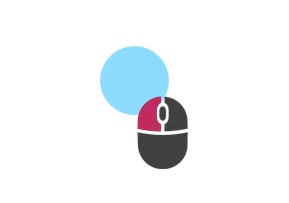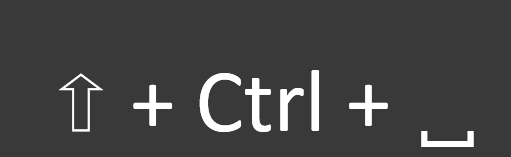Запись скринкаста: рекомендации и заметки о полезном ПО
Иногда преподавателю проще показать, как отредактировать фотографию или написать функция на Python, чем писать длинную текстовую инструкцию. Я столкнулся с такой необходимостью, когда было необходимо написать текст инструкции к лабораторной по администрированию серверной операционной системы. В этой ситуации оказалось проще записать несколько коротких видеороликов, где был показан процесс настройки чем делать множество скриншотов и писать к ним пояснение. Я заинтересовался тем, как записать хорошую видеоинструкцию, когда решил добавить видеосопровождение к занятиям по 3D-моделированию в TinkerCad. Полезные советы нашлись в следующей публикации. На её основе и написан этот пост.
Видео, на которых демонстрируется запись экрана принято называть скринкастами. Скринкаст также может сопровождаться записью голоса преподавателя и даже видео с его веб-камеры. Термин скринкаст, возможно, впервые упоминается в блоге Джона Уделла в 2004 году1.
Список рекомендаций
Подготовка сценария
Нужно подготовить сценарий будущего скринкаста. Сценарий должен отражать важные шаги, которые нельзя пропустить во время записи.
Сценарий лучше написать от руки или распечатать. Будет не удобно переключаться на окно со сценарием во время записи. Тем более не хочется, чтобы сценарий попал в кадр.
Сценарий не должен быть очень подробным. Текст должен иметь чёткое начало и конец. В начале видео стоит обозначить тему, а в конце подвести итоги показанного. Сценарий поможет понять, на каких шагах стоит остановится подробнее и дать время зрителю выполнить шаги из видео самостоятельно. В сценарии можно указать в какие моменты будут использоваться элементы, описанные в других рекомендациях.
Когда сценарий готов можно отрепетировать запись. При этом нужно засечь сколько времени уйдёт на все запланированные действия.
Коротко и ясно
Скринкаст должен быть лаконичным, сфокусированным на обозначенной теме. Учащийся не должен испытывать трудности пытаясь повторить действия из видео.
Для этого можно самостоятельно ограничить длину видео. Оказавшись в жёстких рамках необходимо придумывать более креативные способы показать задуманное и не сделать видео слишком длинным. Хорошим можно считать видео длительностью не более 5 минут. Если ролик получился длиннее, нужно задуматься о создании оглавления.
В тоже время, объяснение не должно быть скомканным и слишком быстрым.
Медленный темп объяснения
Так как тема видео может быть вам хорошо знакома, то все действия вы уже проделывали не однократно. По этому есть вероятность, что объяснение будет быстрым, курсор мыши будет быстро двигаться от одного меню до другого, а многие действия будут мгновенно выполняться с помощью клавиатурных комбинаций. Такое видео вряд ли будет полезно учащимся.
Во время записи нужно специально замедлить все свои действия как минимум в два раза. Замедленные действия естественным образом замедлят темп речи, за счёт чего объяснение будет лучше восприниматься учащимися.
Иногда во время записи стоит сделать паузу, которая даст учащимся время обдумать услышанное и сопоставить новую информацию с уже изученным материалом.
Заготовленный текст
Иногда во время записи необходимо набрать фрагмент текста. В этот момент очень легко сделать опечатки, которые попадут на запись. Чтобы этого избежать нужно заранее приготовить документ с фрагментами текста, которые понадобятся для записи. Нужный текст копируется в буфер обмена и вставляется в нужное текстовое поле. За счёт этого объяснение не затягивается.
В некоторых случаях тест нужно набирать самостоятельно. Например когда нужно показать работу автодополнения кода в среде программирования.
Если текст, всё же, набирается от руки, можно ускорить эти фрагменты в видеоредакторе. В таком случае даже опечатки не будут так заметны.
Беззвучное объяснение
В некоторых случаях нельзя полагаться на озвучку в скринкасте. Например в аудитории может не быть колонок или наушников. Объяснение не обязательно должно сопровождаться голосом преподавателя.
В случае беззвучного объяснения стоит добавить текстовые пояснения с помощью видеоредактора. Они не должны отнимать много времени на чтение.
Ограниченная область записи
Хороший скринкаст показывает только то, что необходимо учащемуся а не весь экран преподавателя. Так проще акцентировать внимание зрителя на действительно важных элементах.
Самый простой сценарий - запись одного окна программы. Запись ограничивается окном этой программы. Если же в процессе записи нужно переключаться между несколькими окнами, их стоит поместить в некоторую ограниченную область. Окна должны помещаться в эту область целиком.
Некоторые программы для записи экрана позволяют записывать некоторую область вокруг курсора2. Таким образом всё самое необходимое всегда находится в фокусе. Но частые движения рамки записи могут раздражать зрителя.
Ограничение области записи избавляет видео от ненужного визуального шума, который отвлекает учащегося.
Удаление отвлекающих элементов
Скринкаст не должен содержать элементы интерфейса в которых нет необходимости.
Перед записью видео нужно отключить все оповещения: новые сообщения в мессенджере или электронной почте, системные сообщения и др.
Обои рабочего стола не должны отвлекать зрителя, по этому нужно выбрать нейтральное изображение. Интерфейс программы на записи не должен отличаться от интерфейса программы, установленной на компьютерах учащихся.
Фокус на курсоре
Курсор легко потерять из виду. По этому стоит позаботиться о том, чтобы он всегда был виден учащемуся. Для этого есть несколько способов.
Самый простой - увеличить на время записи размер курсора в настройках операционной системы. Второй способ - использовать возможности программ записи или отдельные приложения. Пример такой утилиты - Key-n-Stroke.
Фокус на клавиатуре
Многие действия можно выполнить с помощью клавиатурных комбинаций. Некоторые из них (ctrl+c, ctrl-v) используются повсеместно. Ну а некоторые более сложные работают только в определённых приложениях. Если преподаватель во время записи нажимает комбинацию клавиш, на экране непонятным для учащихся образом, происходят некоторые действия.
На помощью опять приходят специализированные утилиты. Программа Key-n-Stroke может показать на экране окно с нажатой комбинацией клавиш.
Если нет возможности использовать подобные программы, стоит сократить до минимума применение клавиатурных комбинаций. В любом случае, первое использование инструмента лучше сопроводить его выбором из меню программы, а не сразу же переходит к связанной комбинации клавиш.
Также стоит учитывать, что плашка с нажатыми клавишами будет отвлекать учащегося от непосредственного действия нажатых клавиш.
Несколько дублей
Записать длинный скринкаст за один дубль почти невозможно. Неизбежно возникнут ошибки. Записывать всё видео заново нет необходимости. Стоит заранее подумать о том, как разбить большое видео на несколько малых фрагментов, которые можно записать отдельно.
Отдельные записи затем монтируются в видеоредакторе. Если скринкаст будет содержать озвучку, рекомендуется озвучивать каждый отдельный фрагмент видео. Это будет полезно в том случае, если один фрагмент будет использоваться в нескольких видео. Так будет легче понять, о чём идёт речь в каждом отдельном фрагменте.
После объединения отдельных кадров записи, стоит записать озвучку заново а не пытаться объединить аудиодорожки из каждого отдельного видео. Мозг человека более восприимчив к несоответствиям в аудиоинформации чем в видеоинформации3.
Оглавление
Длинные скринкасты удобно разбивать на главы. Если готовое видео размещается на платформе YouTube, то можно почитать о создании оглавления на этой странице справки.
Визуальное оформление
После записи видео, его можно обработать в видеоредакторе, добавить переходы, анимацию текста, эффекты. Нужно внимательно подойти к дополнительному оформлению видео и не перегрузить ролик множеством эффектов, которые отвлекают учащихся от содержания.
К полезному дополнительному оформлению относятся:
- начальные титры с заголовком, с помощью которого зритель поймёт, о чём это видео;
- имя автора и контактные данные: электронная почта, аккаунты в социальных сетях;
- ссылки на дополнительные необходимые ресурсы;
- информация о лицензии, по которой распространяется содержимое видео;
- завершающий экран, увидев который, учащиеся понимают, что инструкция завершена.
Многие зрители пропустят вступительные и заключительные титры, так что их длительность не должна превышать 5 секунд.
Слайды с изображениями
Весь скринкаст не обязательно должен состоять из видеофрагментов. Иногда для объяснения материала лучше подойдут статичные изображения. Если схема или рисунок лучше проиллюстрируют тему, чем фрагмент видео, стоит остановится на статичных изображениях.
Если нет возможности записать видео в несколько заходов, изображения можно показать через стандартную программу для просмотра. Только нужно убедиться, что курсор мыши в это время не виден в области записи, чтобы не отвлекать внимание учащихся.
Дополнительные необходимые ресурсы
В некоторых случаях для выполнения задания, показанного в видео необходимы файлы-заготовки: изображения для ретуши, стартовые заготовки программного кода, видео-фрагменты для монтажа и др. Чтобы учащиеся смогли повторить действия показанные в видео, нужно дать доступ к используемым ресурсам.
Ссылка для скачивания дополнительных ресурсов может находится в самом видео или описания к нему, если оно загружено на какой-либо видеохостинг.
В случае если это возможно, стоит давать ссылку на две версии ресурса: исходную и финальную. Учащийся сможет сравнить свою работу с той, что предоставил преподаватель. К примеру, если в скринкасте показано, как использовать инструменты ретуширования фотографии, исходная фотография будет содержать дефекты а финальное изображение будет отретушировано.
В некоторых случаях ресурсы, необходимые для повторения действий из скринкаста, создаются в одном из предыдущих видео, например часть трёхмерной сцены или макет сайта. В таком случае видео, использующее в качестве основы данные ресурсы, может отсылать пользователя к предыдущим скринкастам, где они создаются.
Концепт-карта рекомендаций
С рекомендациями можно ознакомится и с помощью следующей концепт-карты. На ней показано, в какой последовательности стоит применять советы и как они связаны между собой. Карта сделана с помощью сервиса Mindomo. Рядом с названием рекомендации есть кнопка, которая открывает поясняющий текст. Вот ссылка на саму концепт-карту.
Надеюсь мне удалось правильно передать смысл статьи-источника и данные рекомендации помогут записывать информативные и качественные скринкасты.
Сноски
Название для таких видео было предложено выбрать пользователям блога. Среди вариантов: апп-каст, демокаст, апп-шоу, видеодемо и многие другие.↩︎
Пример такой программы - VSDC Free Screen Recorder.↩︎
S. Firestone, T. Ramalingam, and S. Fry. Voice and Video Conferencing Fundamentals. Cisco Press, 2007.↩︎